 Tutorial perisian
Tutorial perisian
 Perisian Pejabat
Perisian Pejabat
 Apakah kaedah untuk menetapkan hanya nombor halaman teks WPS?
Apakah kaedah untuk menetapkan hanya nombor halaman teks WPS?
Apakah kaedah untuk menetapkan hanya nombor halaman teks WPS?
Bagaimana untuk menetapkan nombor halaman hanya untuk teks utama dalam WPS
1. Masukkan "pemecah bahagian halaman seterusnya" di bahagian atas halaman (atau pengaki halaman sebelumnya) yang perlu diubah, seperti abstrak kandungan, huraian sastera dan teks utama,
2 Klik menu "Lihat | Pengepala dan Pengaki" untuk memaparkan bar alat "Pengepala dan Pengaki" (lihat gambar di bawah)
 , dwiklik pada pengaki, atau klik
, dwiklik pada pengaki, atau klik  untuk memasukkan pengaki, dan kemudian klik
untuk memasukkan pengaki, dan kemudian klik  untuk memutuskan sambungan daripada bahagian sebelumnya.
untuk memutuskan sambungan daripada bahagian sebelumnya.
3. Buka kotak dialog Sisipkan Nombor Halaman mengikut cara biasa memasukkan nombor halaman Ambil ringkasan kandungan sebagai contoh: mula-mula pilih gaya nombor halaman, dan kemudian klik "Lanjutan" untuk membuka pilihan lanjutan (pada masa ini. , butang "Lanjutan" bertukar kepada "Umum"), di mana " Pilih "Nombor halaman Mula" untuk "Penomboran halaman", pilih "Gunakan pada bahagian ini" untuk "Julat aplikasi nombor halaman", dan sahkan. (Seperti dalam gambar)
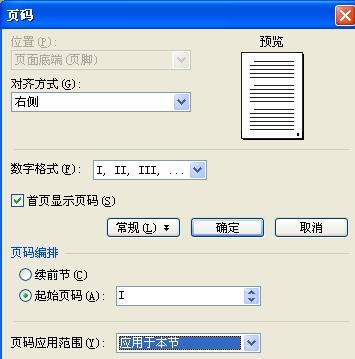
4. Klik dua kali dalam teks untuk melengkapkan tetapan.
Kesan: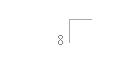
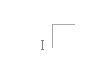
Halaman sebelumnya Halaman ini
5 Kaedah yang sama digunakan untuk nombor halaman di tempat lain. Jika muka depan dan jadual kandungan disusun secara berturut-turut dan tidak memerlukan nombor halaman, ia boleh ditetapkan bersama dengan jadual kandungan Anda hanya perlu menetapkan nombor halaman permulaan kepada 0 dan nyahtanda "Tunjukkan nombor halaman pada halaman pertama. ".
dan nyahtanda "Tunjukkan nombor halaman pada halaman pertama. ". 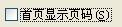 . Jika kulit mahupun jadual kandungan tidak memerlukan nombor halaman, tiada tetapan akan dibuat.
. Jika kulit mahupun jadual kandungan tidak memerlukan nombor halaman, tiada tetapan akan dibuat.
Saya rasa: Saya mahu menambah nombor halaman pada perkataan, tetapi bukan muka depan dan jadual kandungan, hanya menambah halaman pada teks
Hello, saya sangat gembira dapat belajar dan berkomunikasi dengan anda.
Masalah menambah nombor halaman selepas mengedit dokumen dalam Word adalah sesuatu yang sering kita hadapi dalam kerja harian kita;
Namun, format yang anda nyatakan agak istimewa;
Disebabkan keterbatasan perisian penyuntingan perkataan, terdapat hanya dua format nombor halaman yang ditetapkan dalam keseluruhan dokumen: satu adalah untuk memaparkan nombor halaman pada semua halaman; yang lain adalah untuk tidak memaparkan nombor halaman pada halaman utama dan memaparkan nombor halaman pada halaman lain.
Oleh kerana dokumen yang anda sunting, muka depan boleh menjadi 1 halaman, tetapi jadual kandungan tidak semestinya beberapa halaman oleh itu, format anda adalah terhad.
Dalam hal ini, saya membantu anda memikirkan penyelesaian, yang pasti akan berkesan:
1. Pisahkan dokumen yang anda edit kepada 2 bahagian Kaedah: a. Klik untuk membuka dokumen baru, dan dokumen kosong yang baru dibuat ini akan digunakan untuk kegunaan kemudian b dokumen asal ke dalam yang baharu dalam dokumen; c. Padamkan penutup dan jadual kandungan dalam dokumen asal, dan kemudian edit nombor halaman Ini pasti akan mencapai kesan yang anda inginkan (perhatian! Demi berhati-hati dan tidak mudah , sila sebelum melakukan operasi di atas, Buat sandaran dokumen yang anda sunting pada asalnya untuk mengelakkan kehilangan kandungan dokumen akibat salah operasi);
Operasi terperinci dan khusus adalah seperti berikut:
a,! ! Buat sandaran penting bagi dokumen yang perlu diedit! !
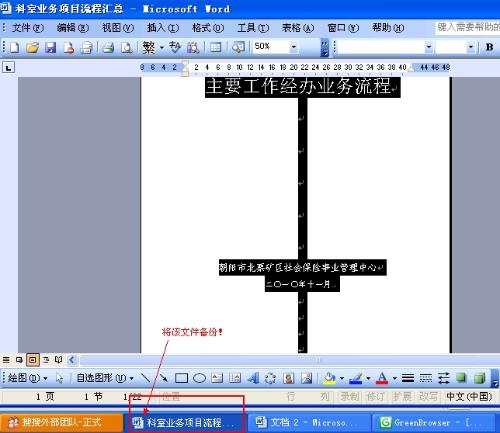
b、
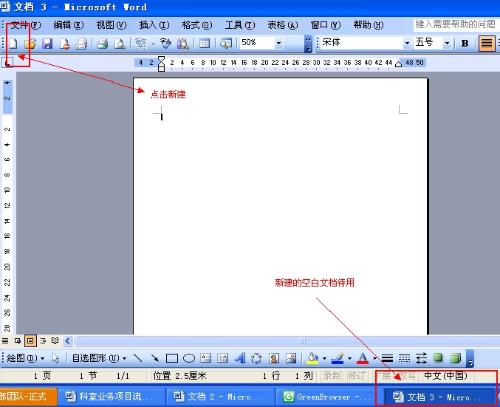
c、
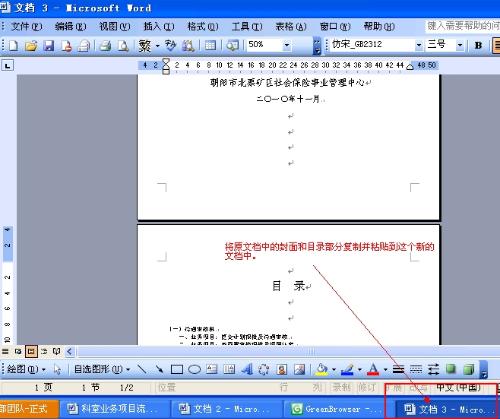
d、
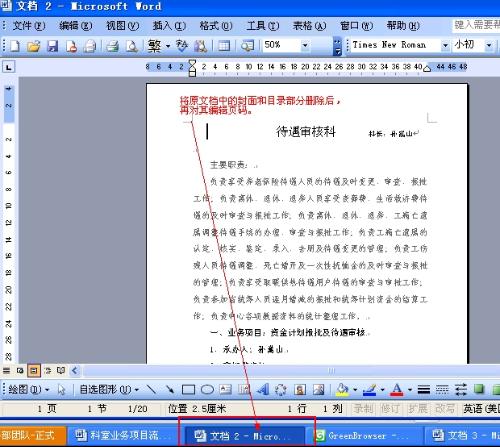
2 Selepas operasi di atas selesai, simpan kedua-dua dokumen secara berasingan pada masa yang sama, dan kemudian cetak hasilnya.
Semoga berjaya dalam kerja anda.
Selain itu, saya ada permintaan ikhlas untuk anda, sila terima dan sokong
Apabila anda menerima jawapan saya, sila isi semua 3 mata penilaian saya masih memerlukan 6 mata reputasi untuk menaikkannya ke tahap 11.
Terima kasih!
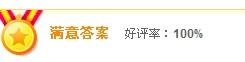 Item ini 100% paling tinggi.
Item ini 100% paling tinggi.
 Dua item ini kedua-duanya adalah 5 bintang tertinggi
Dua item ini kedua-duanya adalah 5 bintang tertinggi
Cara memasukkan nombor halaman dalam dokumen Word
1 Letakkan kursor pada permulaan baris pertama halaman pertama abstrak dan halaman pertama teks, kendalikan menu "Sisipkan" - "Separator", pilih "Halaman Seterusnya", dan klik "OK" .
2 Letakkan kursor pada mana-mana halaman abstrak, kendalikan menu "Sisipkan" - "Nombor Halaman", klik "Format" dalam kotak dialog Nombor Halaman dan pilih "Ⅰ," dalam "Format Nombor" dalam Kotak dialog "Format Nombor Halaman" Ⅱ, Ⅲ...", pilih "Nombor Halaman Mula" sebagai "Ⅰ" dalam "Penomboran Halaman", dan klik "OK" dua kali.
3 Letakkan kursor pada mana-mana halaman teks, kendalikan menu "Sisipkan" - "Nombor Halaman", klik "Format" dalam kotak dialog Nombor Halaman, dan pilih "1, 2, 3...", pilih. "Nombor Halaman Mula" sebagai "1" dalam "Penomboran Halaman", dan klik "OK" dua kali.
4. Klik dua kali nombor halaman dalam ringkasan dan klik butang "Pautan ke sebelumnya" dalam bar alat pengaki nombor halaman untuk memaparkannya. Klik "Tunjukkan item sebelumnya", pergi ke editor pengaki jadual kandungan, pilih dan padamkan nombor halaman dalam jadual kandungan. Klik "Tutup" pada bar alat pengaki nombor halaman
Cara memasukkan nombor halaman dalam dokumen Word
Demo animasi:
①Klik "Sisipkan" → "Nombor Halaman..." dalam bar menu untuk membuka kotak dialog "Nombor Halaman".
②Dalam kotak senarai juntai bawah "Kedudukan", pilih lokasi untuk nombor halaman mengikut keperluan anda sendiri.
③ Dalam kotak senarai juntai bawah "Penjajaran", pilih penjajaran nombor halaman yang anda perlukan pada halaman "Dalam" dan "Di luar" menunjukkan bahawa apabila mencetak pada kedua-dua belah, tidak kira halaman bernombor ganjil atau- halaman bernombor, kedudukan sisipan nombor halaman masing-masing Pada "dalam" dan "luar" halaman.
④ Jika kotak semak "Nombor Halaman Pertama" dipilih, nombor halaman akan dipaparkan bermula dari halaman pertama dokumen Jika tanda semak ini dikosongkan, nombor halaman akan dipaparkan dari halaman kedua dokumen, tetapi nombor halaman masih akan bermula dari "2".
⑤ Semak pratonton di sebelah kanan untuk melihat kesan paparan nombor halaman, dan klik "OK" untuk memasukkan nombor halaman ke dalam kedudukan yang ditentukan dalam dokumen.
Petua:
①Dalam teks, nombor halaman yang dimasukkan menggunakan kaedah di atas tidak boleh diedit Jika anda ingin mengubah suai nombor halaman, anda perlu beralih ke paparan "Pengepala dan Pengaki".
②Epute "View" → "Header and Footer" untuk memasuki keadaan pengeditan header dan footer. ke halaman masukkan nombor halaman pada kedudukan kursor kawasan.
③Klik "Sisipkan" → "AutoTeks" → "Pengepala dan Pengaki" → "Nombor Halaman" dalam bar menu untuk memasukkan nombor halaman di mana-mana kedudukan di mana kursor berada.
④Apabila anda menyeret bar skrol menegak dengan butang tetikus kiri, anda boleh melihat nombor halaman yang sepadan dengan halaman yang anda sedang buka dalam label gesaan di sebelah kiri dan dalam bar status di bahagian bawah dokumen.
Atas ialah kandungan terperinci Apakah kaedah untuk menetapkan hanya nombor halaman teks WPS?. Untuk maklumat lanjut, sila ikut artikel berkaitan lain di laman web China PHP!

Alat AI Hot

Undresser.AI Undress
Apl berkuasa AI untuk mencipta foto bogel yang realistik

AI Clothes Remover
Alat AI dalam talian untuk mengeluarkan pakaian daripada foto.

Undress AI Tool
Gambar buka pakaian secara percuma

Clothoff.io
Penyingkiran pakaian AI

AI Hentai Generator
Menjana ai hentai secara percuma.

Artikel Panas

Alat panas

Notepad++7.3.1
Editor kod yang mudah digunakan dan percuma

SublimeText3 versi Cina
Versi Cina, sangat mudah digunakan

Hantar Studio 13.0.1
Persekitaran pembangunan bersepadu PHP yang berkuasa

Dreamweaver CS6
Alat pembangunan web visual

SublimeText3 versi Mac
Perisian penyuntingan kod peringkat Tuhan (SublimeText3)

Topik panas
 1377
1377
 52
52
 5 perkara yang boleh anda lakukan di Excel untuk web hari ini yang anda tidak dapat 12 bulan yang lalu
Mar 22, 2025 am 03:03 AM
5 perkara yang boleh anda lakukan di Excel untuk web hari ini yang anda tidak dapat 12 bulan yang lalu
Mar 22, 2025 am 03:03 AM
Versi Web Excel mempunyai peningkatan untuk meningkatkan kecekapan! Walaupun versi desktop Excel lebih kuat, versi web juga telah meningkat dengan ketara sepanjang tahun lalu. Artikel ini akan memberi tumpuan kepada lima penambahbaikan utama: Mudah masukkan baris dan lajur: Di Web Excel, hanya hover ke atas tajuk baris atau lajur dan klik tanda "" yang nampaknya memasukkan baris atau lajur baru. Tidak perlu menggunakan fungsi "Masukkan" menu klik kanan yang mengelirukan lagi. Kaedah ini lebih cepat, dan baris atau lajur yang baru dimasukkan mewarisi format sel bersebelahan. Eksport sebagai fail CSV: Excel kini menyokong pengeksport lembaran kerja sebagai fail CSV untuk pemindahan dan keserasian data mudah dengan perisian lain. Klik "Fail"> "Eksport"
 Cara Menggunakan Lambda di Excel untuk Membuat Fungsi Anda Sendiri
Mar 21, 2025 am 03:08 AM
Cara Menggunakan Lambda di Excel untuk Membuat Fungsi Anda Sendiri
Mar 21, 2025 am 03:08 AM
Fungsi Lambda Excel: Panduan Mudah untuk Membuat Fungsi Tersuai Sebelum Excel memperkenalkan fungsi Lambda, mewujudkan fungsi tersuai memerlukan VBA atau makro. Sekarang, dengan Lambda, anda boleh dengan mudah melaksanakannya menggunakan sintaks Excel yang biasa. Panduan ini akan membimbing anda langkah demi langkah bagaimana menggunakan fungsi Lambda. Adalah disyorkan bahawa anda membaca bahagian -bahagian panduan ini dalam rangka, mula -mula memahami contoh tatabahasa dan mudah, dan kemudian belajar aplikasi praktikal. Fungsi Lambda tersedia untuk Microsoft 365 (Windows dan Mac), Excel 2024 (Windows dan Mac), dan cemerlang untuk web. E
 Sekiranya anda tidak menggunakan alat kamera tersembunyi yang tersembunyi, anda akan kehilangan muslihat
Mar 25, 2025 am 02:48 AM
Sekiranya anda tidak menggunakan alat kamera tersembunyi yang tersembunyi, anda akan kehilangan muslihat
Mar 25, 2025 am 02:48 AM
Pautan cepat Mengapa menggunakan alat kamera?
 Cara membuat penapis garis masa di Excel
Apr 03, 2025 am 03:51 AM
Cara membuat penapis garis masa di Excel
Apr 03, 2025 am 03:51 AM
Dalam Excel, menggunakan penapis garis masa boleh memaparkan data mengikut tempoh masa lebih cekap, yang lebih mudah daripada menggunakan butang penapis. Garis masa adalah pilihan penapisan dinamik yang membolehkan anda memaparkan data dengan cepat untuk satu tarikh, bulan, suku, atau tahun. Langkah 1: Tukar data ke jadual pivot Pertama, tukar data Excel asal ke dalam jadual pivot. Pilih mana -mana sel dalam jadual data (diformat atau tidak) dan klik PivotTable pada tab Sisipan reben. Berkaitan: Cara Membuat Jadual Pivot di Microsoft Excel Jangan terintimidasi dengan meja pivot! Kami akan mengajar anda kemahiran asas yang boleh anda menguasai dalam beberapa minit. Artikel yang berkaitan Dalam kotak dialog, pastikan keseluruhan julat data dipilih (
 Pintasan papan kekunci Microsoft Excel: Lembaran Cheat yang Boleh Dicetak
Mar 14, 2025 am 12:06 AM
Pintasan papan kekunci Microsoft Excel: Lembaran Cheat yang Boleh Dicetak
Mar 14, 2025 am 12:06 AM
Master Microsoft Excel dengan pintasan papan kekunci penting ini! Lembaran cheat ini memberikan akses cepat kepada arahan yang paling kerap digunakan, menjimatkan masa dan usaha yang berharga. Ia merangkumi kombinasi utama penting, tampal fungsi khas, workboo
 Gunakan fungsi peratus untuk memudahkan pengiraan peratusan dalam excel
Mar 27, 2025 am 03:03 AM
Gunakan fungsi peratus untuk memudahkan pengiraan peratusan dalam excel
Mar 27, 2025 am 03:03 AM
Fungsi Peratus Excel: Mudah mengira perkadaran subset data Fungsi peratus Excel dengan cepat dapat mengira perkadaran subset data dalam keseluruhan set data, mengelakkan kerumitan mewujudkan formula kompleks. Sintaks fungsi peratus Fungsi peratus mempunyai dua parameter: = Peratus (a, b) dalam: A (diperlukan) adalah subset data yang membentuk sebahagian daripada keseluruhan set data; B (diperlukan) adalah keseluruhan dataset. Dalam erti kata lain, fungsi peratus mengira peratusan subset A kepada jumlah dataset b. Kirakan perkadaran nilai individu menggunakan peratus Cara paling mudah untuk menggunakan fungsi peratus adalah untuk mengira single
 Anda perlu tahu apa tanda hash dalam formula excel
Apr 08, 2025 am 12:55 AM
Anda perlu tahu apa tanda hash dalam formula excel
Apr 08, 2025 am 12:55 AM
Excel Operator Range Overflow (#) membolehkan formula diselaraskan secara automatik untuk menampung perubahan dalam saiz pelbagai limpahan. Ciri ini hanya tersedia untuk Microsoft 365 Excel untuk Windows atau Mac. Fungsi umum seperti unik, countif, dan sortby boleh digunakan bersamaan dengan pengendali pelbagai limpahan untuk menghasilkan senarai sortable dinamik. Tanda Pound (#) dalam formula Excel juga dipanggil pengendali pelbagai limpahan, yang mengarahkan program untuk mempertimbangkan semua hasil dalam julat limpahan. Oleh itu, walaupun julat limpahan meningkat atau berkurangan, formula yang mengandungi # secara automatik akan mencerminkan perubahan ini. Cara menyenaraikan dan menyusun nilai unik di Microsoft Excel
 Cara menyembunyikan lembaran kerja Excel sepenuhnya
Mar 31, 2025 pm 01:40 PM
Cara menyembunyikan lembaran kerja Excel sepenuhnya
Mar 31, 2025 pm 01:40 PM
Lembaran kerja Excel mempunyai tiga tahap penglihatan: kelihatan, tersembunyi, dan sangat tersembunyi. Menetapkan lembaran kerja kepada "sangat tersembunyi" mengurangkan kemungkinan orang lain dapat mengaksesnya. Untuk menetapkan lembaran kerja kepada "sangat tersembunyi", tetapkan penglihatannya kepada "XLSSheetVeryHidden" dalam tetingkap VBA. Lembaran kerja Excel mempunyai tiga tahap penglihatan: kelihatan, tersembunyi, dan sangat tersembunyi. Ramai orang tahu bagaimana untuk menyembunyikan dan melepaskan lembaran kerja dengan mengklik kanan di kawasan tab di bahagian bawah buku kerja, tetapi ini hanya cara yang sederhana untuk mengeluarkan lembaran kerja Excel dari pandangan. Sama ada anda ingin mengatur tab Buku Kerja, sediakan lembaran kerja khusus untuk pilihan senarai drop-down dan kawalan lain, hanya menyimpan lembaran kerja yang paling penting, dan



